java配置jdk环境
1、首先在c盘以外的盘里,创建一个文件夹,用来放安装后的文件。这里创建在d盘,然后在该文件夹里创建两个文件夹命名为jdk jre,这是为了后期在写java程序的时候,能够明确找到相应文件夹。
下载安装包:
jdk 64位 http://pan.baidu.com/s/1qYluOQ4 密码: a2fc
jdk 32位 http://pan.baidu.com/s/1c1X6lpA 密码: l9xo

2、双击运行电脑版本相应的安装包。
出现安装界面,点击更改,选择第一步创建的jdk文件夹。(这个时候安装的是jdk)。
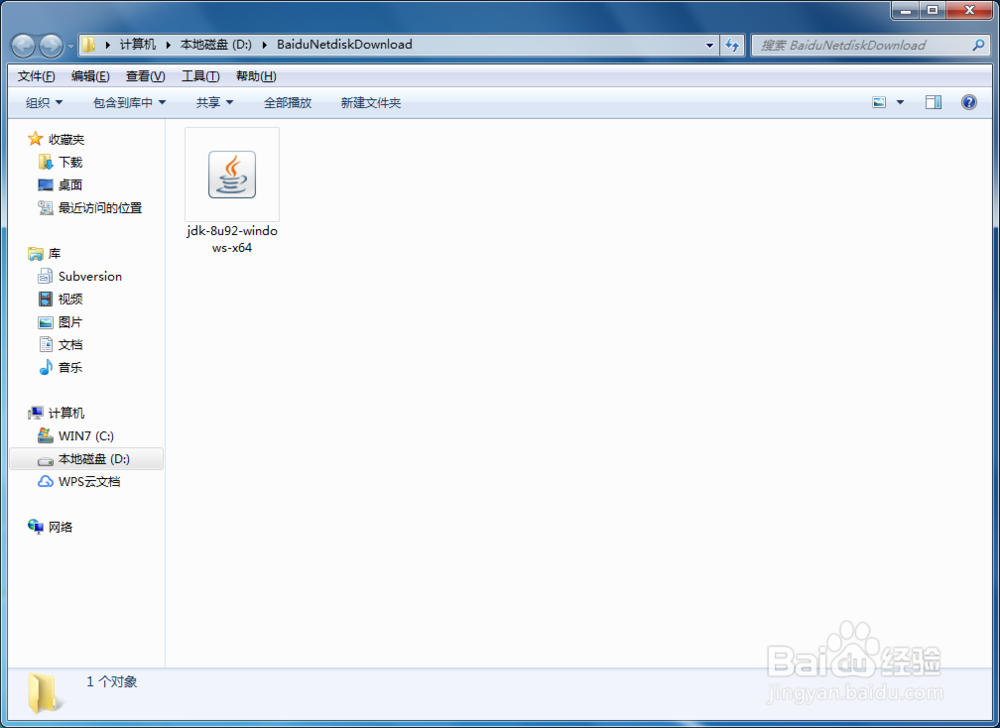

3、之后会出现这个界面,点击更改,选择 jre 文件夹。
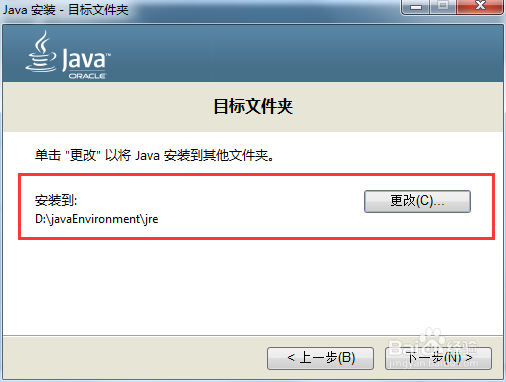
4、安装完成。
之后需要配置环境变量。让计算机能够按照路径找到相应的配置。

1、在电脑桌面>计算机,右键,属性。
选择高级系统设置。
选择环境变量。
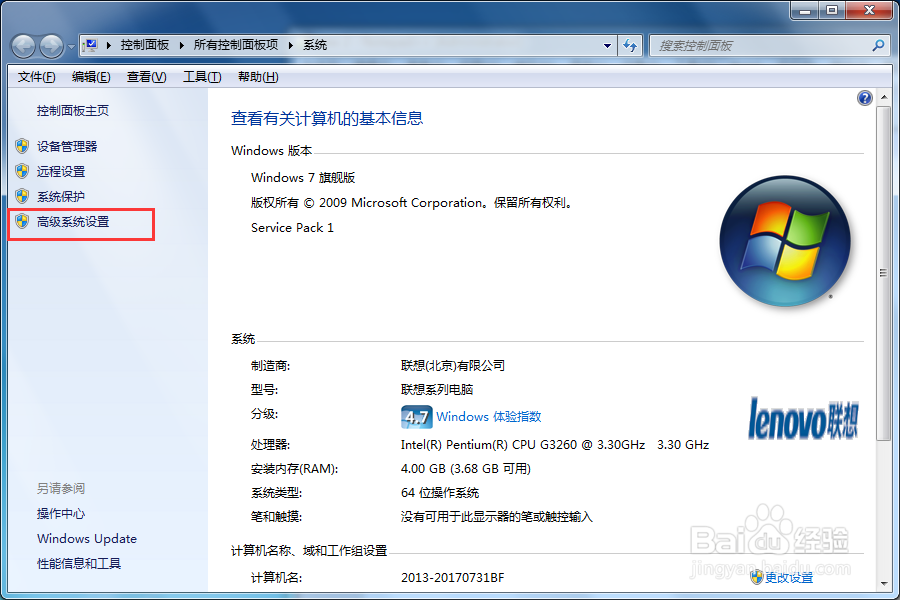
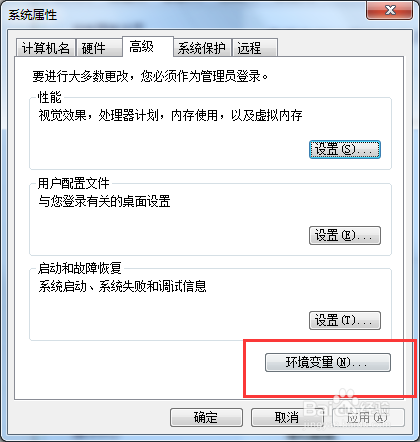
2、选择下面的系统变量进行设置。
(上面的设置是 只对当前用户起作用。下面系统是对所有用户起作用)
点击 新建。
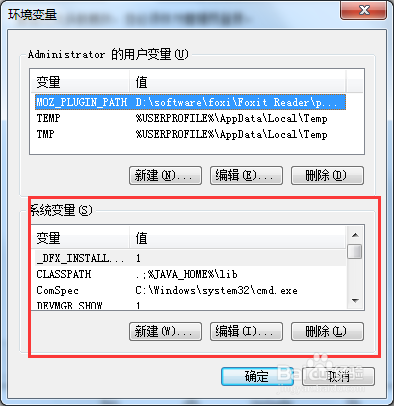
3、变量名为 JAVA_HOME
变量值为 安装jdk时的文件夹路径。


4、先找系统变量的列表里是否有 CLASSPATH 变量,有的话就加英文 ; 然后 %JAVA_HOME%\lib,即;%JAVA_HOME%\lib
没有就新建:
变量名 CLASSPATH
变量值 .;%JAVA_HOME%\lib
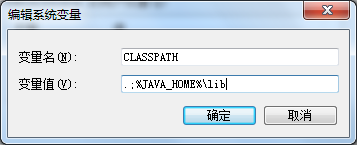
5、

6、找系统变量的列表里的 path 变量,因为该变量的值通常很长,建议将其值复制粘贴到文本文件中,然后在最后加 ;%JAVA_HOME%\bin
然后将所有复制粘贴进 path变量值。


7、完成,点击确定
1、点击电脑桌面左下角,输入 cmd 打开命令行窗口。

2、输入 java -version
(注意: java后有一个空格)
会出现jdk版本信息
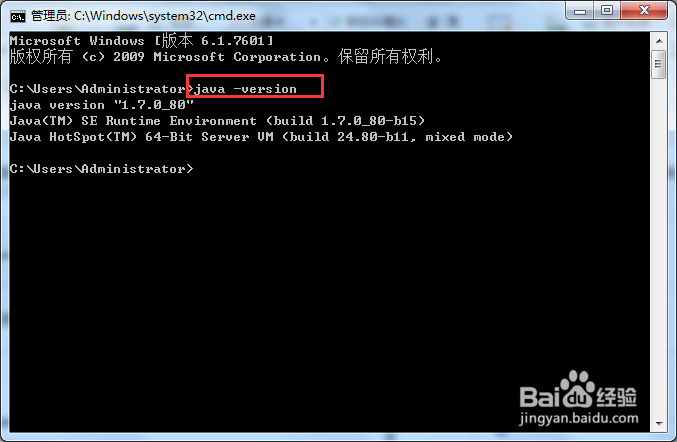
3、输入 javac -version
(注意: java后有一个空格)
会出现java编译的版本信息。

4、全部完成。
如果最后没有出现版本信息或出错,看一下是不是环境变量配置错了。